Mise à jour: 13 septembre 2024
Créer un compte FTP dans cPanel est essentiel pour gérer les fichiers de votre site web de manière efficace. Les comptes FTP permettent de transférer, modifier et organiser vos fichiers directement sur le serveur. Ce tutoriel vous guidera à travers les étapes simples pour créer, configurer et gérer un compte FTP dans cPanel, assurant ainsi un accès sécurisé et rapide à vos données.
Qu’est-ce qu’un compte FTP ?
Un compte FTP (File Transfer Protocol) est un moyen de transférer des fichiers entre votre ordinateur local et le serveur web. Grâce à un compte FTP, vous pouvez télécharger, envoyer et gérer les fichiers de votre site web de manière efficace et sécurisée.
Avantages de créer plusieurs comptes FTP
- Sécurité améliorée : Limitez l’accès aux différentes sections de votre site web en attribuant des comptes FTP distincts à différents utilisateurs.
- Gestion simplifiée : Organisez et gérez les fichiers plus facilement en assignant des comptes FTP spécifiques pour des projets ou des répertoires particuliers.
- Contrôle des permissions : Donnez des accès spécifiques à des collaborateurs ou développeurs sans compromettre la sécurité globale de votre site.
Créer plusieurs comptes FTP permet une gestion plus fine et sécurisée de votre espace de stockage en ligne, en offrant des accès contrôlés et adaptés aux besoins de chaque utilisateur ou projet. Assurez-vous de choisir un hébergeur web qui propose des comptes FTP illimités.
Comment créer un compte FTP dans cPanel
Créer un compte FTP dans cPanel est un processus simple qui peut être complété en quelques étapes. Voici comment procéder :
Durée: 5 minutes
-
Connexion à cPanel
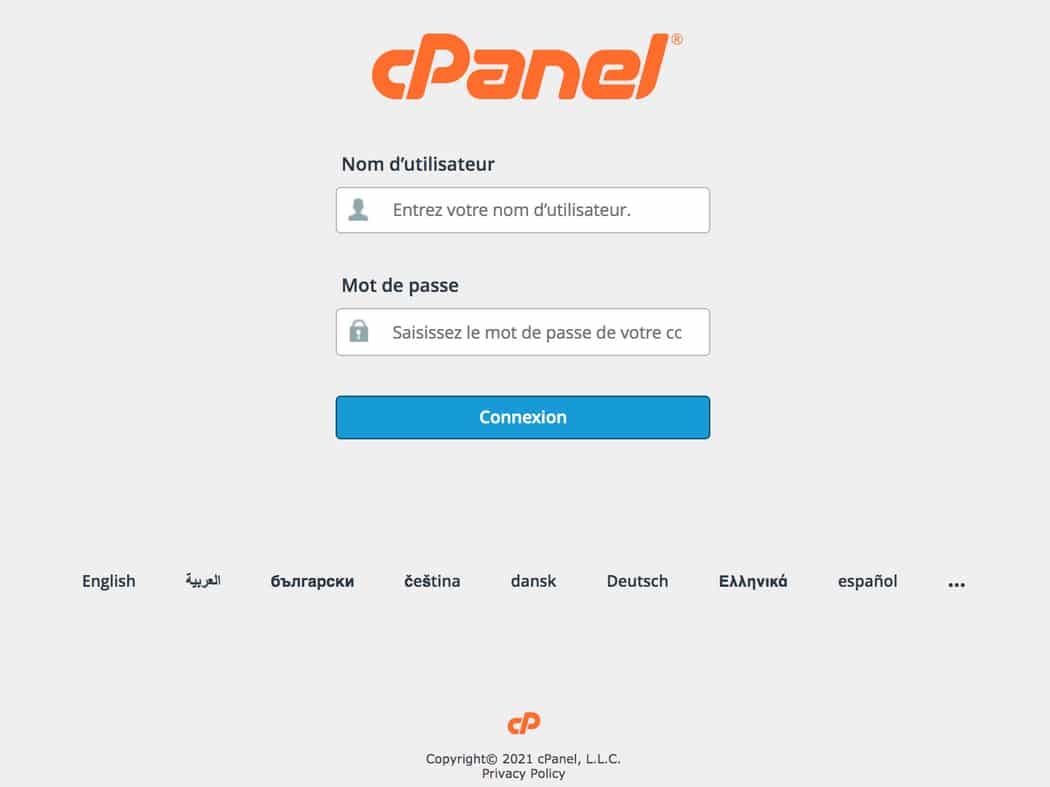
Connectez-vous à votre compte cPanel en utilisant vos identifiants.
-
Accéder à la section FTP
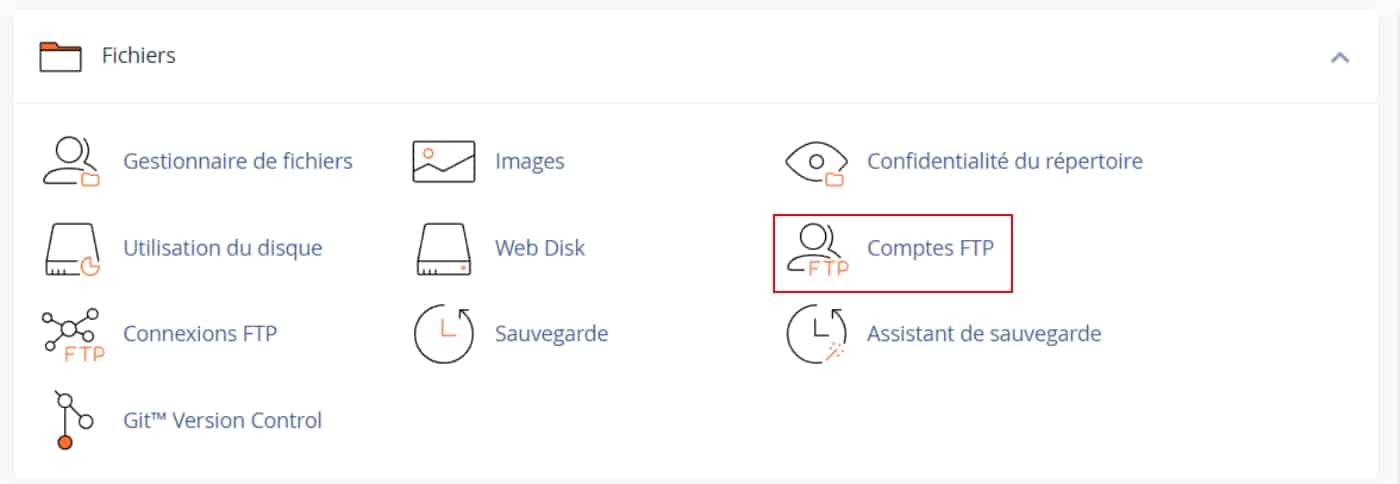
Dans la section « Fichiers », cliquez sur « Comptes FTP ».
-
Ajouter un nouveau compte FTP
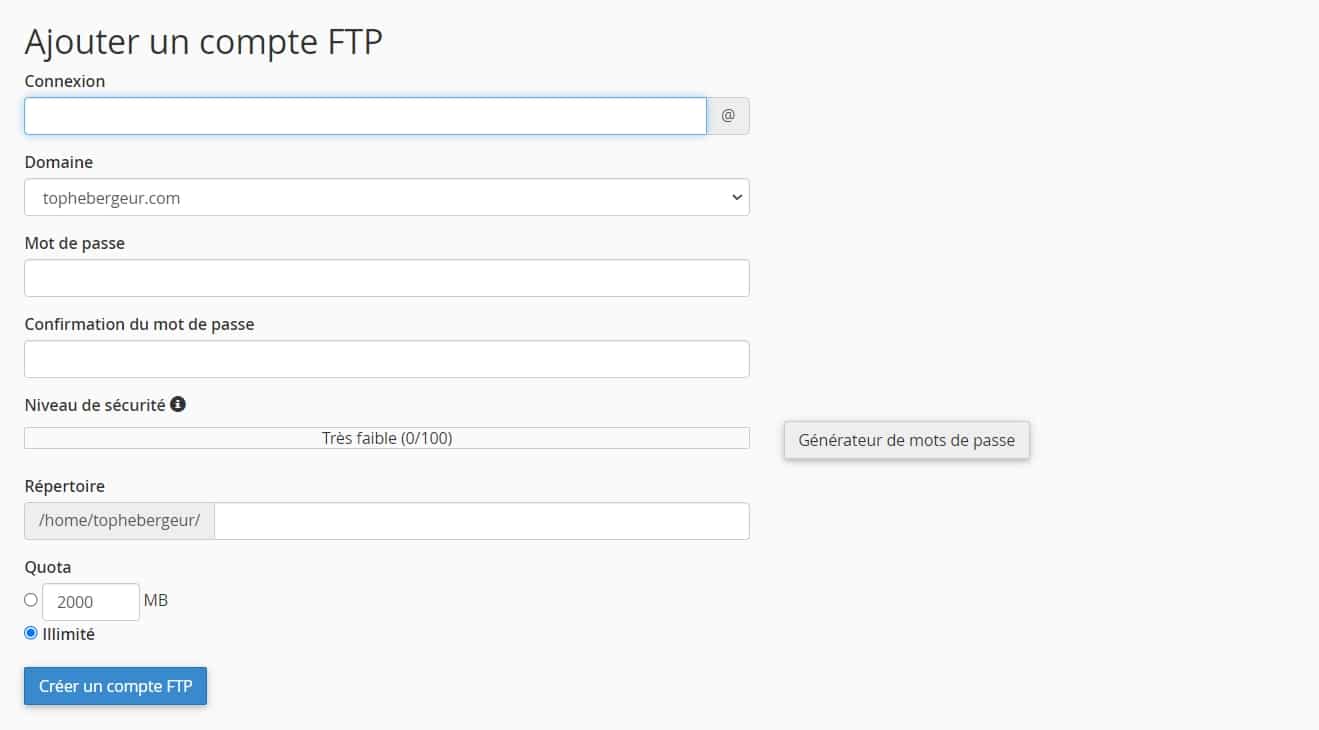
Nom d’utilisateur : Entrez le nom d’utilisateur souhaité pour le compte FTP.
Domaine : Sélectionnez le domaine associé à ce compte FTP.
Mot de passe : Créez un mot de passe sécurisé pour ce compte.
Répertoire : Spécifiez le répertoire auquel ce compte FTP aura accès. Par défaut, cPanel propose un répertoire basé sur le nom d’utilisateur, mais vous pouvez le modifier selon vos besoins.
Quota : Définissez un quota pour limiter l’espace disque que ce compte FTP peut utiliser, ou choisissez « illimité» si vous ne souhaitez pas imposer de restriction. -
Créer le compte
Cliquez sur « Créer un compte FTP » pour finaliser la création.
Configurer et supprimer des comptes FTP
Une fois que vous avez créé des comptes FTP, il est essentiel de savoir comment les gérer et les supprimer si nécessaire. Voici les étapes pour modifier les paramètres d’un compte FTP ou pour le supprimer.
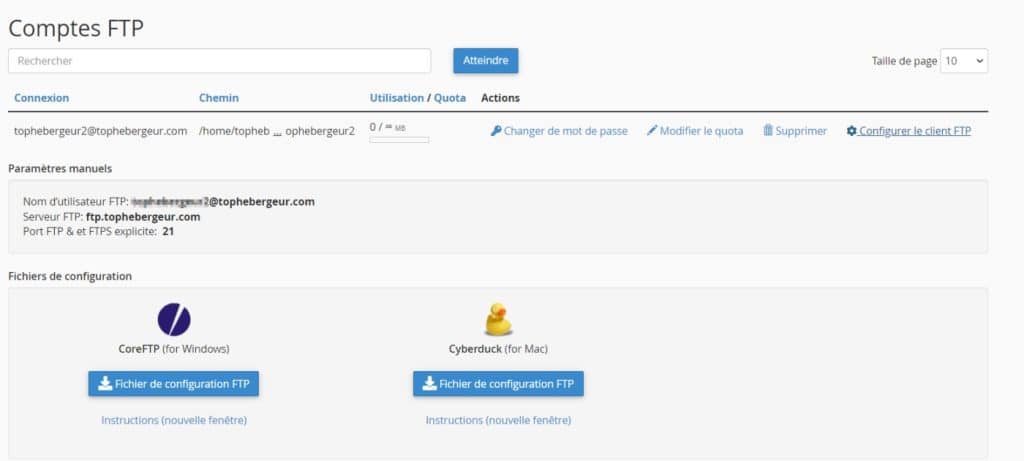
Modification des paramètres d’un compte FTP
- Accéder aux comptes FTP :
- Connectez-vous à cPanel et allez dans la section « Fichiers ».
- Cliquez sur « Comptes FTP ».
- Modifier un compte FTP :
- Localisez le compte FTP que vous souhaitez modifier dans la liste des comptes.
- Cliquez sur « Changer le mot de passe » pour mettre à jour le mot de passe du compte.
- Cliquez sur « Changer le quota » pour ajuster l’espace disque alloué au compte.
- Cliquez sur « Configurer le client FTP » pour obtenir les paramètres de configuration du client FTP.
Suppression d’un compte FTP
- Accéder aux comptes FTP :
- Connectez-vous à cPanel et allez dans la section « Fichiers ».
- Cliquez sur « Comptes FTP ».
- Supprimer un compte FTP :
- Trouvez le compte FTP que vous souhaitez supprimer.
- Cliquez sur « supprimer» à côté du compte concerné.
- Vous aurez l’option de supprimer également le répertoire associé au compte ou de le conserver. Sélectionnez l’option souhaitée et confirmez la suppression.
- 🔥 Location Serveur Dédié GPU: meilleurs hébergeurs - 5 mars 2025
- Comment acheter un site web ou un eCommerce existant ? Le Guide ultime - 5 février 2025
- Comment héberger un site web sur un NAS Synology - 3 février 2025






